wn8.1如何创建系统账户,win8.1创建系统帐户的方法
时间:2016-08-18 来源:互联网 浏览量:
我们在使用win8.1系统的时候,需要创建一个新的帐户,方便别人使用我们的电脑。那么wn8.1如何创建系统账户?需要哪些步骤?下面小编就跟大家说说创建的方法,感兴趣的用户可以看看。
win8.1创建系统帐户的方法:
1、将鼠标光标放置屏幕右上角显示出“超级按钮”后选择“设置”的选项;
2、打开“设置”后选择“更改电脑设置”;
3、选择“账户”,点击“其他用户”,点击“添加用户”;
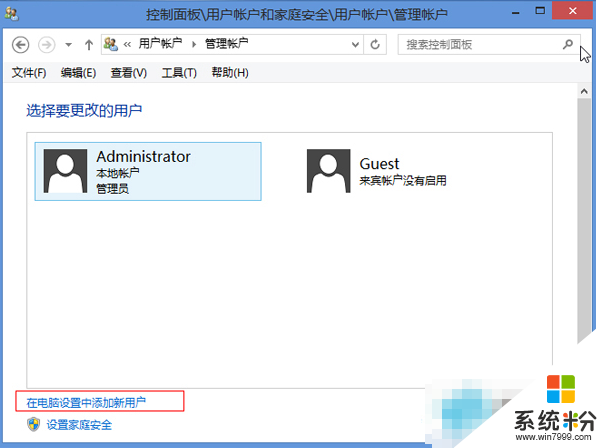
一、没有连接网络的时候出现的是下图界面,只能创建本地账户,无法创建“Microsoft账户”;
输入用户名和密码后点击“下一步”即可完成“本地账户”的创建。(注:“密码”可以不设置为空,但是如果设置了“密码”,就需要设置“密码提示”)
二、连接网路的时候怎么创建“本地账户”:
1. 点击“不使用Microsoft账户登入”;
2. 点击“本地账户”;
3. 输入“用户名”和“密码”;(注:“密码”可以不设置,但是如果设置了“密码”,就需要设置“密码提示”);
4. 点击“完成”。
三、连接网路的时候怎么创建“Microsoft账户”:
1. 点击“注册新电子邮箱地址”;
2. 填写对应信息,点击“下一步”;
3. 填写对应信息,点击“下一步”;
4. 按需勾选相应选项,输入“验证码”,点击“下一步”;
5. 点击“完成”。
四、连接网路的时候怎么使用已有邮箱创建“Microsoft登陆账户”:
1. 输入常用的电子邮箱地址;
2. 按照下图填写对应信息(注:Microsoft账户邮箱地址需要有英文字母,不能纯数字,如果是QQ邮箱,需要先把QQ邮箱地址改成英文邮箱账号,否则会报错),把电子邮箱地址更换成英文邮箱地址,即可正常创建,输入对应信息后,点击“下一步”;
3. 按需勾选相应选项,输入“验证码”,点击“下一步”;
4. 点击“完成”。
以上就是wn8.1如何创建系统账户的全部内容了,不过不管你有几个账户,一台主机一次只能登录一个账户,当然你也可以在不同账户间实现切换。
Win8系统教程推荐
- 1 找回win8纯净版系统语言栏的操作方法有哪些 如何找回win8纯净版系统语言栏的操作
- 2 Win8.1正式版怎样自动导出iPhone照片和视频 Win8.1正式版自动导出iPhone照片和视频的方法有哪些
- 3 win8电脑家庭组提示无法正常退出怎么解决? win8电脑家庭组提示无法正常退出怎么处理?
- 4win8系统宽带怎样设置自动联网? win8系统宽带设置自动联网的方法有哪些?
- 5ghost Win8怎样设置开机自动联网 ghost Win8设置开机自动联网的方法有哪些
- 6ghost win8系统语言栏不见如何找回 ghost win8系统语言栏不见找回的方法有哪些
- 7win8重命名输入法不能正常切换的解决办法有哪些 win8重命名输入法不能正常切换该如何解决
- 8Win8分屏显示功能使用的方法有哪些 Win8分屏显示功能如何使用
- 9怎样让win8电脑兼容之前的软件? 让win8电脑兼容之前的软件的方法有哪些?
- 10怎样解决ghost win8频繁重启的烦恼 解决ghost win8频繁重启的烦恼的方法
Win8系统热门教程
- 1 win8纯净版下怎样将文件复制到OneDrive云服务上 win8纯净版下将文件复制到OneDrive云服务上的方法
- 2 怎么解决Win8无线网卡安装失败问题 解决Win8无线网卡安装失败问题的方法
- 3 win8.1自带的病毒防护功能能关闭吗
- 4win8常用位置信息怎么删除,win8删除常用位置信息的方法
- 5win8.1flash经常出错怎么办|win8.1flash出错的解决方法
- 6win8.1设备管理器在哪|win8.1设备管理器打开的方法
- 7Win8如何优化驱动器 Win8优化驱动器的方法
- 8win8升级8.1提示卸载sentinel runtime drivers
- 9Win8.1系统无法登陆qq并且提示没有权限如何处理 用什么方法可以解决win8.1系统不能登陆qq并且提示错误的问题
- 10win8如何设置默认输入法|win8默认输入法设置的方法
